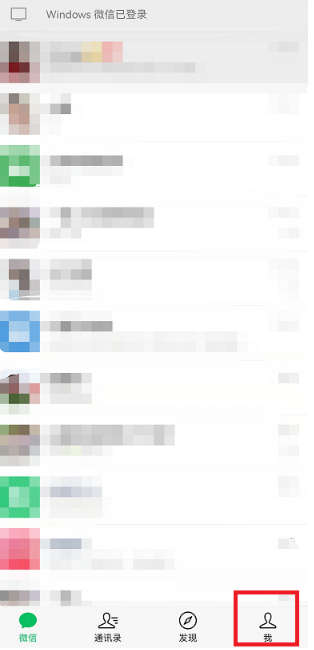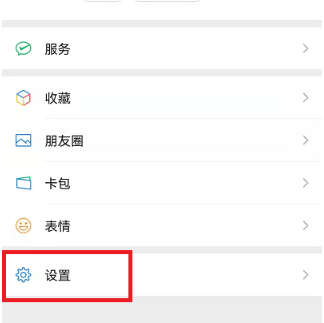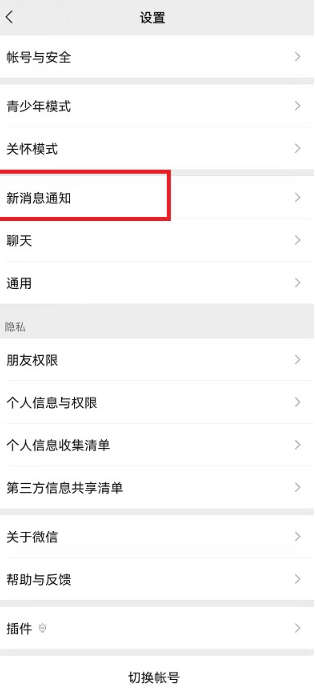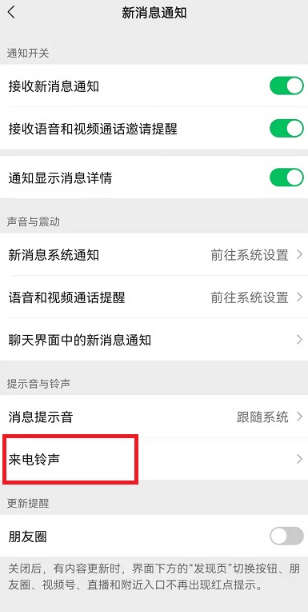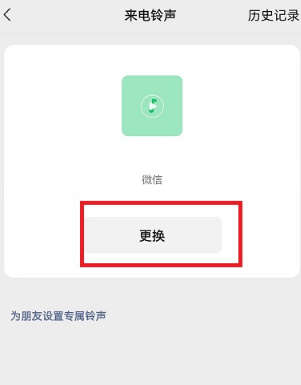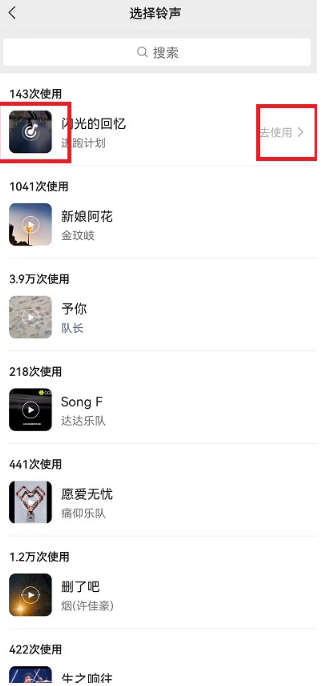小伙伴们的秘密武器来了,微信语音铃声是可以进行设置成为自己喜欢的歌曲的,并且都是歌曲的副歌部分,就像是手机铃声一样,很多用户想要知道微信语音铃声怎么让对方听到歌曲,这样设置的话才有意义,下面就让小编给小伙伴们介绍一下微信语音铃声让对方听到歌曲的方法。
实操步骤:
1、只要我们设置了微信的语音铃声,对方在拨打我们微信语音通话的时候就可以是可以听到的,所以用户需要先设置语音铃声,在微信中进入到自己的个人界面。
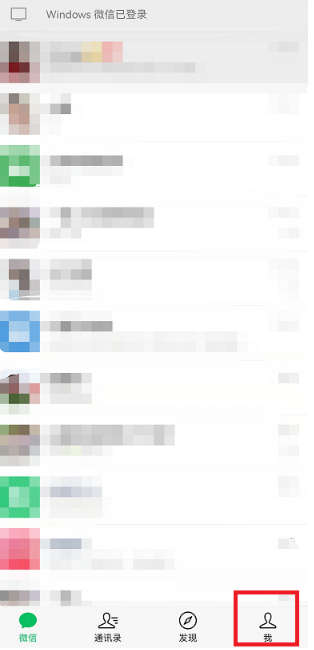
2、在个人界面就可以看到其中的【设置】用户需要进入到设置中去开启语音铃声。
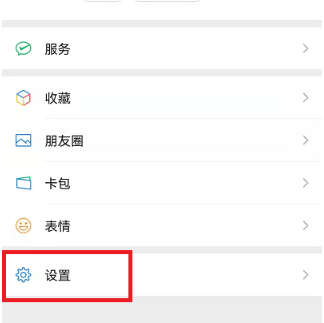
3、随后在设置界面,用户需要再次打开【新消息通知】再次功能中进行设置。
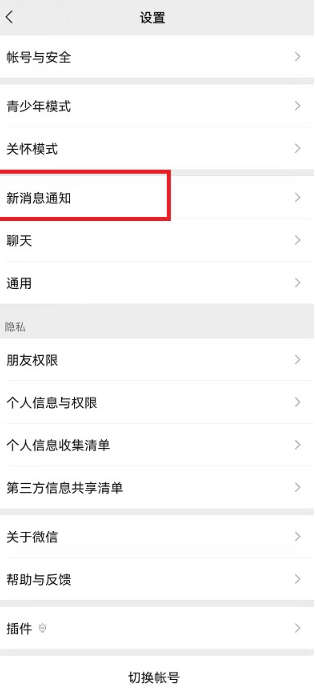
4、在新消息通知界面,打开其中的【来电铃声】就可以进行微信的语音和视频通话的铃声设置。
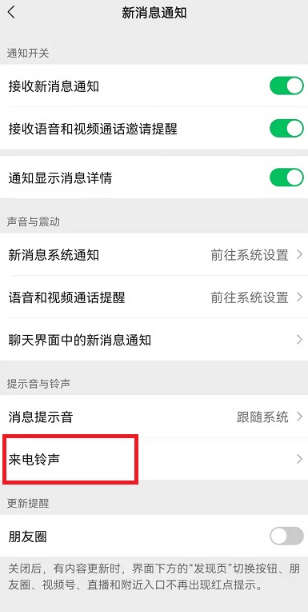
5、在进入到其铃声功能设置界面之后,就可以点击其中的【更换】把默认的铃声更换成为歌曲。
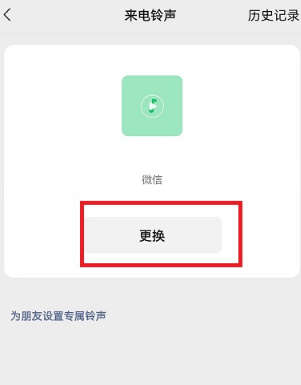
6、在更换界面中,会出现很多铃声可以选择,也可以进行搜索铃声,在其中点击铃声就可以进入到设置铃声的界面,在界面中就可以设置歌曲。
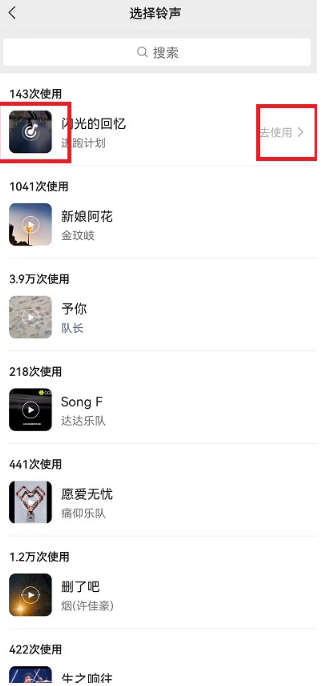
以上就是微信语音铃声怎么让对方听到歌曲的全部内容,希望以上内容能帮助到小伙伴们。喜欢文章,关注小编,后期会有更多的科技资讯。